最新下载
热门教程
- 1
- 2
- 3
- 4
- 5
- 6
- 7
- 8
- 9
- 10
Illustrator绘制一个简单的卡通小鱼教程
时间:2022-06-28 19:40:50 编辑:袖梨 来源:一聚教程网
给各位Illustrator软件的使用者们来详细的解析分享一下绘制一个简单的卡通小鱼的教程。
教程分享:
1、在AI软件中,新建一个800*800的文档,选择椭圆工具,画一个椭圆图形,如图所示
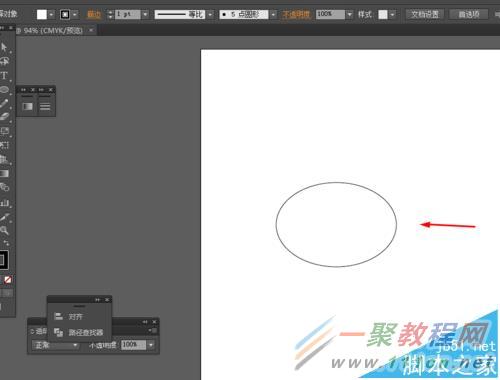
2、然后选择直接选择工具,调整一下椭圆形的锚点,如图所示
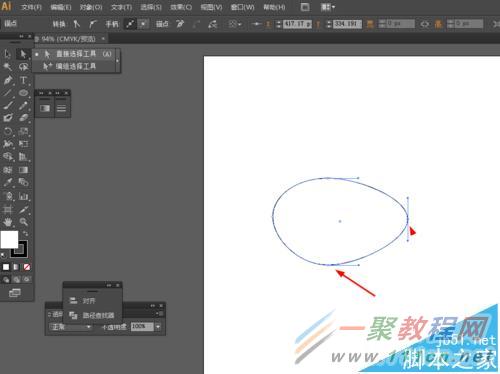
3、接着选择椭圆工具,画3个椭圆图形,再选中椭圆形到窗口—路径查找器—点击分割,如图所示
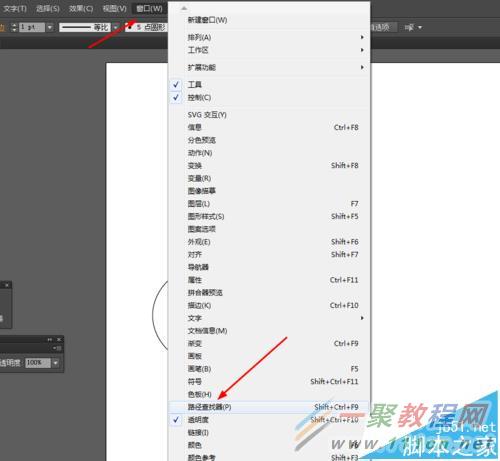
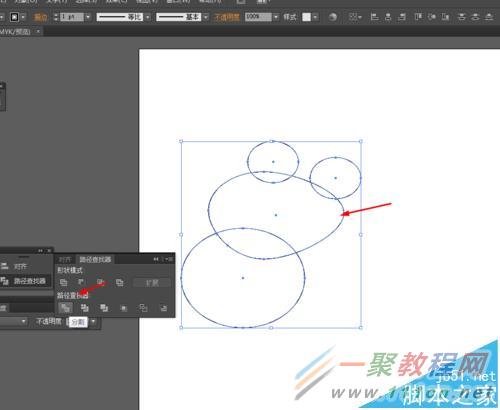
4、点击图形右键取消编组,把多余的图形删除掉,并给分割后的图形,填充颜色,如图所示
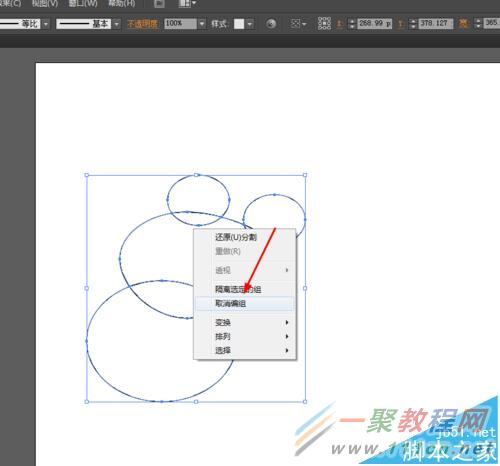
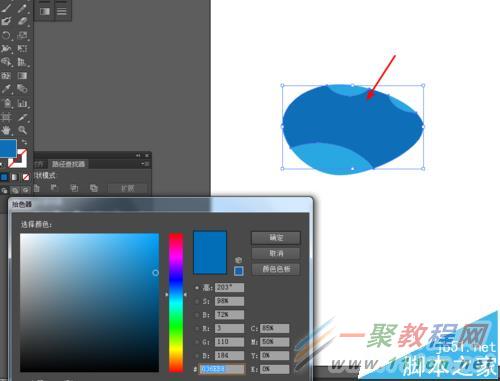
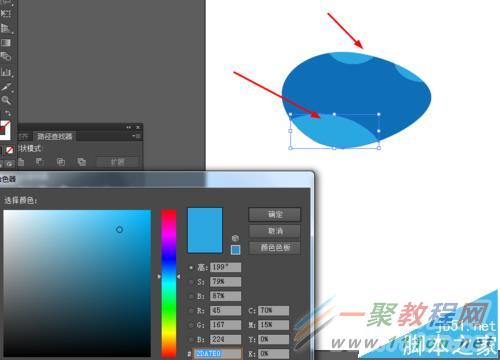
5、再选择椭圆工具,画两个椭圆图形,并填充颜色,如图所示
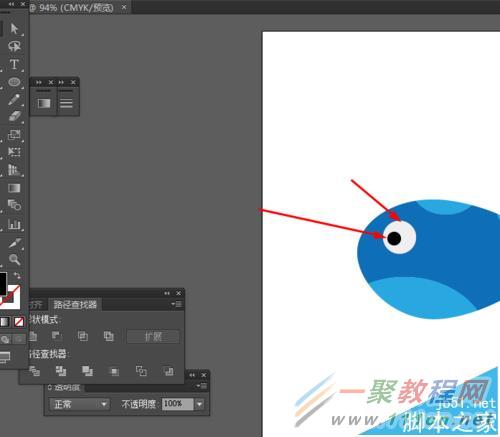
6、接下来选择钢笔工具,勾出如下的图形,并填充颜色,如图所示
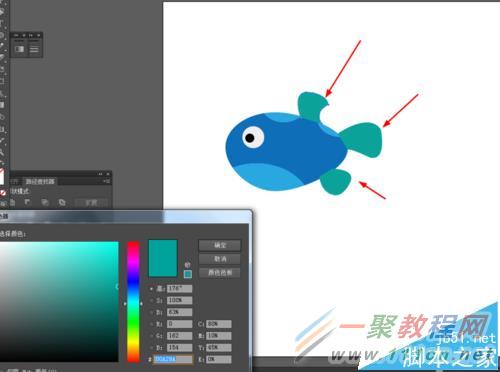
7、再选择钢笔工具,勾出弧线,描边改为3pt,如图所示
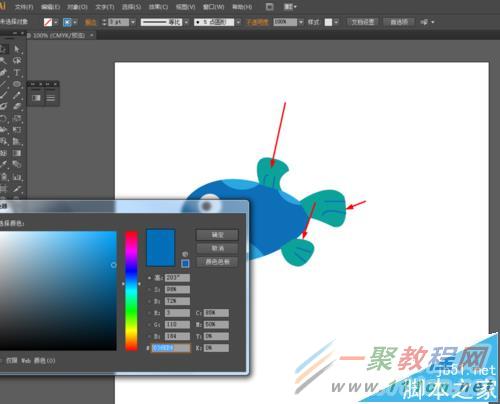
8、效果如下图所示

好了,以上的信息就是小编给各位Illustrator的这一款软件的使用者们带来的详细的绘制一个简单的卡通小鱼的教程解析分享的全部内容了,各位使用者们现在看到这里了小编相信大家现在那是非常的清楚了制作方法了吧,那么大家就快来按照教程自己绘制下卡通小鱼吧。
相关文章
- 《弓箭传说2》新手玩法介绍 01-16
- 《地下城与勇士:起源》断桥烟雨多买多送活动内容一览 01-16
- 《差不多高手》醉拳龙技能特点分享 01-16
- 《鬼谷八荒》毕方尾羽解除限制道具推荐 01-16
- 《地下城与勇士:起源》阿拉德首次迎新春活动内容一览 01-16
- 《差不多高手》情圣技能特点分享 01-16














